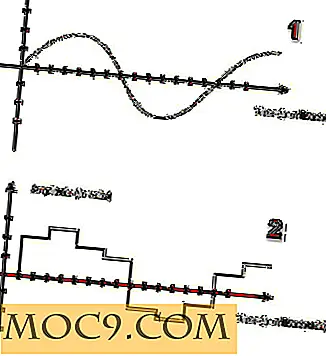Wie installiere ich Skype in Ubuntu?
Es gibt verschiedene Möglichkeiten, Skype auf Ihrem Ubuntu-System zu installieren und auszuführen. Beide sind ziemlich einfach. Es ist wahrscheinlich bequemer, ein Snap-Paket zu verwenden, aber Sie können Skype auch direkt von der Microsoft-Website herunterladen und installieren.
Mit einem Snap
Snaps sind ein relativ neues universelles Paketformat für Linux. Das bedeutet, dass Snap-Pakete über alle Linux-Distributionen hinweg funktionieren und somit ein ideales Format für Anwendungen wie Skype darstellen.
Erst kürzlich begann Skype mit dem Packen im Snap-Format, was eine große Sache ist, da Skype in der Vergangenheit zu den problematischeren Paketen gehörte, die unter Linux zu verwalten waren. Hoffentlich wird dieser Schritt dazu beitragen, Skype für Linux-Benutzer zuverlässiger zu machen.
Überprüfen Sie Snapd

Canonical, die Muttergesellschaft von Ubuntu, ist verantwortlich für die Erstellung des Snap-Formats. Also ist der Support auf Ubuntu so gut wie es geht. Überprüfen Sie einfach, ob Ihre Ubuntu-Installation den snapd Dienst snapd, aber wahrscheinlich.
sudo systemctl status snapd
Sollte dies nicht der Fall sein, installieren Sie das Paket.
sudo apt install snapd
Installieren Sie Skype

Jetzt können Sie Skype installieren. Snaps sind wie alle anderen Linux-Pakete. Sie können also dem Paketmanager mitteilen, dass er sie installieren soll.
sudo snap installieren skype --classic
Das Flag --classic ist für die Dateifreigabe über Skype erforderlich.
Related : 4 Alternativen zu Skype unter Linux für diejenigen, die Probleme haben
Der klassische Weg
Wenn Sie nicht mit Snap arbeiten möchten, können Sie ein klassisches ".deb" -Paket direkt von Microsoft herunterladen und installieren.
Hol dir das Paket

Rufen Sie die Skype-Download-Seite von Microsoft auf und wählen Sie "Skype for Linux DEB". Speichern Sie das Paket, wenn Sie gefragt werden.
Installieren mit DPKG
Öffnen Sie ein Terminal und wechseln Sie in Ihr Download-Verzeichnis.
CD ~ / Downloads
Verwenden Sie dann dpkg, um Skype zu installieren.
sudo dpkg -i skypeforlinux-64.deb
Der einfachste Weg: Doppelklick
Eine einfachere Möglichkeit (oder vielleicht die einfachste), eine .deb-Datei in Ubuntu zu installieren, besteht darin, einfach darauf doppelzuklicken, etwa wie Sie auf eine .exe-Datei in Windows doppelklicken. In dem sich öffnenden Fenster klicken Sie auf "Installieren".

Mit Skype

Skype für Linux ähnelt der Webanwendungsversion von Skype. Das liegt daran, dass es praktisch die Webanwendungsversion ist. Microsoft ist damit etwas faul geworden. Dennoch ist es besser als die alte Buggy-Version von Skype, die nie Updates bekam.

Sobald Sie Skype gestartet haben, melden Sie sich in Ihrem Konto an oder erstellen Sie ein Konto. Sie werden auf die gleiche Oberfläche weitergeleitet, die Sie erwarten würden, mit Ihren Kontakten auf der linken Seite und einem Chat- / Statusbereich auf der rechten Seite. Auch hier ist es fast identisch mit der Weboberfläche.
Von hier aus können Sie Skype so verwenden, wie Sie es gewohnt sind. Skype wird standardmäßig beim Start ausgeführt und bewegt sich selbst in den Hintergrund, wenn es geschlossen wird. Stellen Sie sicher, dass Sie dieses Verhalten ändern, wenn es nicht Ihren Vorstellungen entspricht.


![iDraw - eine günstigere Alternative zu Adobe Illustrator [Mac]](http://moc9.com/img/iDraw-Canvas.jpg)